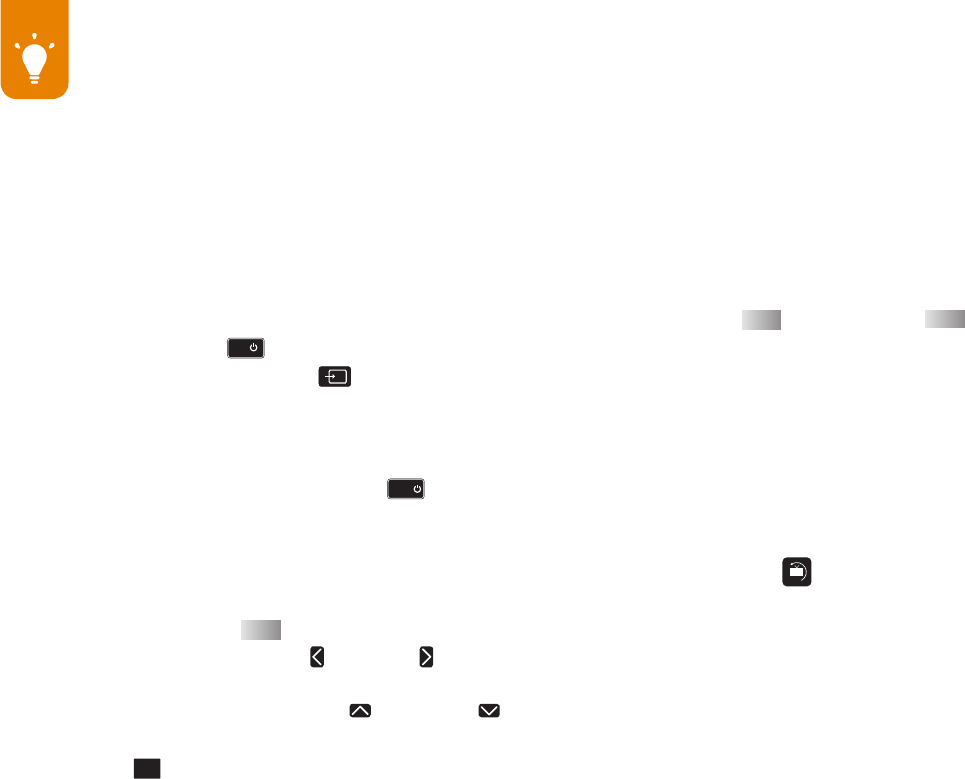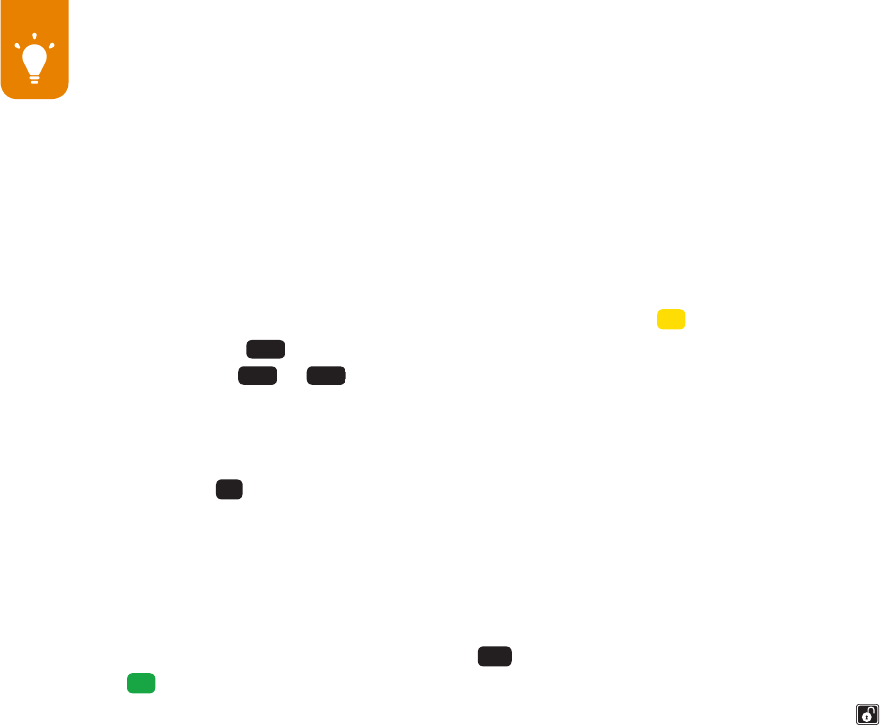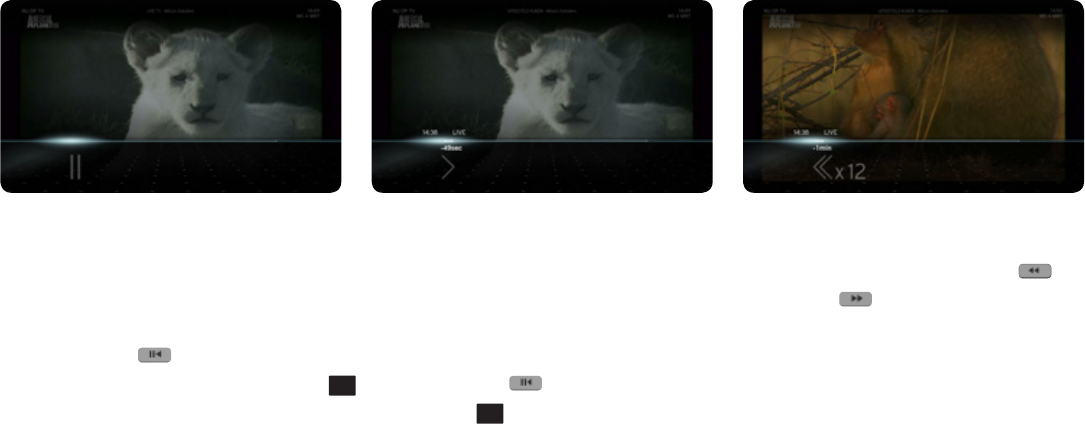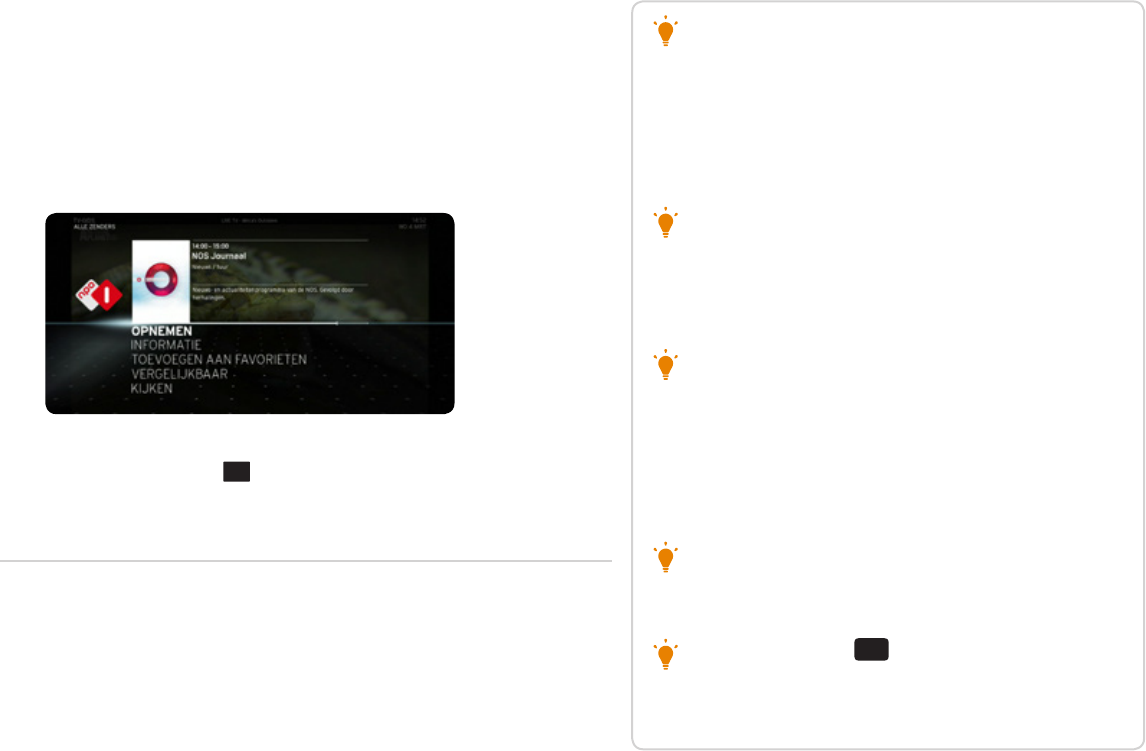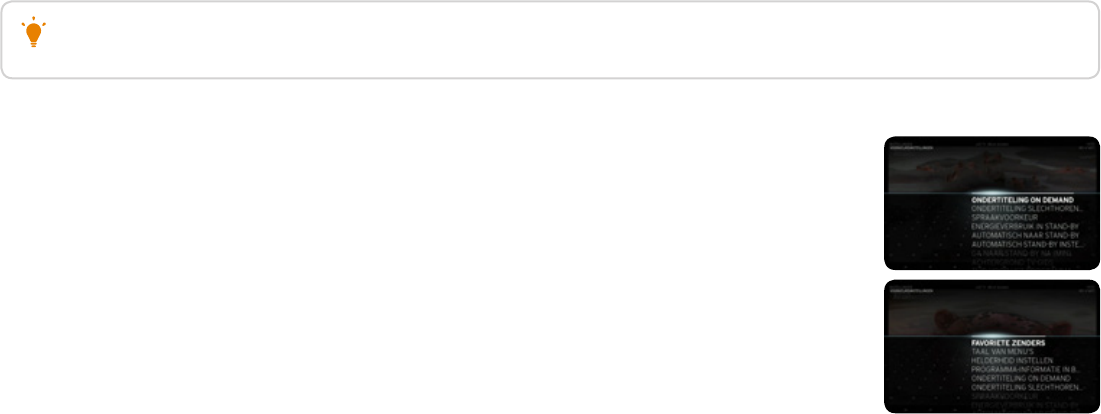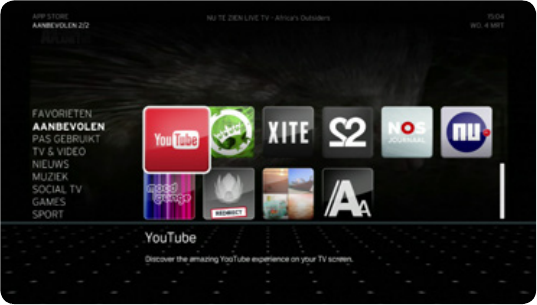-
Zodra ik mijn tv aanzet zie ik wanneer de vorige keer uitgeschakeld is Gesteld op 1-5-2024 om 00:06
Reageer op deze vraag Misbruik melden -
mediabox verspringt nadat tv beeld er is automatisch naar chromcast Gesteld op 14-2-2024 om 14:51
Reageer op deze vraag Misbruik melden -
Rechter aan en uit knop weigert linkerzijde ingedrukt wordt gaat hij wel aan maar ik krijg hem op
Reageer op deze vraag Misbruik melden
geen enkel kanaal Gesteld op 27-6-2023 om 10:01 -
Maakt de horizon bij opnemen gebruik van een interne harde schijf of de cloud? Gesteld op 27-1-2023 om 13:55
Reageer op deze vraag Misbruik melden-
Ik bedoel dus wel de mediabox XL Geantwoord op 27-1-2023 om 13:57
Waardeer dit antwoord (1) Misbruik melden
-
-
De slimste mens seizoen 18 was toendertijd ingesteld maar is niet opgenomen. Ze staan er wel maar met een vreemd teken er achter. Ik kan ze ook niet weg gooien. Nu wil ik het nieuwe seizoen opnemen v a 11 juli maar dat lukt niet. Wie weet raad? Gesteld op 9-7-2022 om 20:49
Reageer op deze vraag Misbruik melden -
Hoe kan ik bij de mediabox stand by in een andere stand zetten? Gesteld op 8-7-2022 om 20:38
Reageer op deze vraag Misbruik melden
-
Hoe kan ik op mijn mediabox XL mijn kijklijst installeren Gesteld op 1-7-2022 om 10:39
Reageer op deze vraag Misbruik melden -
Is het mogelimk omde homebox aan tesluiten op het internet en dan apps downloaden.? Gesteld op 28-6-2022 om 16:32
Reageer op deze vraag Misbruik melden -
Kan ik als de horizon niet gebruikt wordt ,worden uitgezet? Gesteld op 16-6-2022 om 10:37
Reageer op deze vraag Misbruik melden-
Dat kan, maar dan kan hij niet meer opnemen. Geantwoord op 16-6-2022 om 11:46
Waardeer dit antwoord (1) Misbruik melden
-
-
hoe wis ik opgenomen programma op mijn afstandsbediening Gesteld op 16-4-2022 om 08:38
Reageer op deze vraag Misbruik melden -
Hoeveel volt stekker is er nodig voor de mediabox horizon Gesteld op 3-4-2022 om 19:20
Reageer op deze vraag Misbruik melden-
een normale stekker, deze zit toch gewoon aan het snoer? Geantwoord op 3-4-2022 om 19:46
Waardeer dit antwoord (2) Misbruik melden
-
-
wie weet of je een Logitech 885 met de mediabox XL kan laten communiceren Gesteld op 23-1-2022 om 13:12
Reageer op deze vraag Misbruik melden
-
Om iets te bekijken, kijk ik soms te zien "speel af". Daarop klikken met OK, en ik kan kijken. Andere keren krijg ik te zien "afleveringen". Hoe kan ik dan het gewenste programma bekijken?
Reageer op deze vraag Misbruik melden
Andries. Gesteld op 18-1-2022 om 17:45 -
Onze media box Horizon start niet meer normaal op.
Reageer op deze vraag Misbruik melden
Ik moet elke dag de box herstarten Gesteld op 18-1-2022 om 17:18 -
hoe kan ik mijn oude opnames wissen van de harde schijf? Gesteld op 16-1-2022 om 16:14
Reageer op deze vraag Misbruik melden -
De horizon mediabox schakelt na een aantal uren automatisch uit.
Reageer op deze vraag Misbruik melden
kan ik de uitschakel tijd zelf instellen of uitzetten?
mvg
jan hubbers
email- jan.hubbers@quicknet.nl Gesteld op 14-1-2022 om 14:44-
Ja dat kan via instellingen. Geantwoord op 14-1-2022 om 16:14
Waardeer dit antwoord (6) Misbruik melden
-
-
Gm ik kan niet meer opnemenden vooruit of terugspoelen Gesteld op 11-1-2022 om 12:27
Reageer op deze vraag Misbruik melden -
Nieuwe mediabox installatie ging goed, tot de definitieve installatie, dan een half uur wachten op beeld en nu ben ik al ruim een uur verder en nog steeds niets.
Reageer op deze vraag Misbruik melden
Ziggo gebeld die sturen een nieuwe splitter. Intussen zit ik al dagen zonder tv Gesteld op 7-1-2022 om 16:40-
dus even wachten op de splitter,
Waardeer dit antwoord Misbruik melden
waarom gekozen voor de Horizon mediabox? Geantwoord op 7-1-2022 om 18:30
-
-
Ik heb veel problemen tijdens kijken via ziggo go van buffering
Reageer op deze vraag Misbruik melden
daardoor ontstaat er steeds haperingen in het programma waar je naar kijkt
wat is hiervan de oorzaak? Gesteld op 28-12-2021 om 16:34-
ik zelf ook veel probleem ermee met ander laptop nu een nieuwe hetzelfde . ik heb die vraag reeds eerder gesteld maar nooit op lossing gekregen hierover helaas ! suc6 ermee . Geantwoord op 28-12-2021 om 16:56
Waardeer dit antwoord (2) Misbruik melden
-
-
Ik heb kortsluiting gehad en nu geeft de horizon mediabox geen beeld meer op mijn tv, ik heb wel geluid via mijn versterker . Maar omdat ik geen beeld heb, kan ik hem dus niet weer opnieuw installeren want ik heb geen beeld meer op mijn tv.
Reageer op deze vraag Misbruik melden
Gesteld op 27-12-2021 om 10:13 -
Horizon box geeft err sp 0.1.35 en blijft steken op scherm welkome Wat betekent dit? Gesteld op 26-12-2021 om 15:22
Reageer op deze vraag Misbruik melden -
welke aansluiting van 3.5 mm tulp moet achter in de mediabox.xl en waar precies?
Reageer op deze vraag Misbruik melden
Gesteld op 30-11-2021 om 20:47 -
Na reparatie door een monteur van ziggo doet de horozonbox het niet meer Gesteld op 27-11-2021 om 15:22
Reageer op deze vraag Misbruik melden -
Hoe kan ik mijn stereo apparatuur aansluiten op mijn Horizon media box ???
Reageer op deze vraag Misbruik melden
Voorheen ontvangst via coax kabel.
En wat voor snoeren of kabels heb ik nodig?
Ik zou heel blij zijn met een antwoord !! Gesteld op 13-11-2021 om 08:20-
Zowel tulpkabel als optische kabel. Geantwoord op 13-11-2021 om 22:24
Waardeer dit antwoord (2) Misbruik melden
-
-
Mijn mediabox gaf een piepsignaal om 12 uur, en nu in de wintertijd om 11 uur. Het signaal duurt 2 minuten. Wie weet hoe je dit piepsignaal uit kan schakelen? Gesteld op 12-11-2021 om 23:11
Reageer op deze vraag Misbruik melden -
Waarom kan je de mediabox xl niet in 1 keer uitzetten zonder standby Gesteld op 6-11-2021 om 23:39
Reageer op deze vraag Misbruik melden -
Hoe sluit ik mijn horizon mediabox aan op mijn coax aansluiting op mijn tuner?? Gesteld op 4-11-2021 om 15:52
Reageer op deze vraag Misbruik melden -
hoe moet ik de tijdsinstelling op horizon mediaboks instellen Gesteld op 31-10-2021 om 14:55
Reageer op deze vraag Misbruik melden -
Mediabox blijft op zomertijd, maar TV en TV gids is wel aangepast op wintertijd (automatisch) Gesteld op 31-10-2021 om 11:12
Reageer op deze vraag Misbruik melden -
Ik wil de mediabox op wintertijd zetten hoe moet ik dat doen. Gesteld op 31-10-2021 om 08:11
Reageer op deze vraag Misbruik melden-
Mediabox aan de achterzijde even uitschakelen
Waardeer dit antwoord (15) Misbruik melden
Weer inschakelen en tijd is goed Geantwoord op 31-10-2021 om 08:48
-
-
Hoe moet ik de tijd naar wintertijd wijzigen in de Horizon? Gesteld op 31-10-2021 om 07:50
Reageer op deze vraag Misbruik melden -
als mediabox in standby staat schakelt deze na een tijdje automatisch helemaal uit Gesteld op 30-10-2021 om 09:27
Reageer op deze vraag Misbruik melden -
Van demand naar zenders? Welke afstandbediening en welke knoppen Gesteld op 28-10-2021 om 11:21
Reageer op deze vraag Misbruik melden -
Ook hier dezelfde error SP 0.1.6 code sinds gisteren (26-10-2021)
Reageer op deze vraag Misbruik melden
Ik hoop dat ziggo snel met een oplossing komt. Gesteld op 27-10-2021 om 21:51 -
hier gisteren avond 26-10 2021 ERR 0.1.35
Reageer op deze vraag Misbruik melden
meerdere keren reset geven ? wie weet raad
Gesteld op 27-10-2021 om 16:09 -
Goedemiddag, mijn horzion box geeft sinds gister avond ineens een fout code aan..
Reageer op deze vraag Misbruik melden
sp 0.1.35 is die fout code
weet iemand wat het kan zijn en hoe je dat kan oplossen?
heb al verschillende dingen geprobeerd.
groet Priscilla Gesteld op 27-10-2021 om 14:18
-
Ook hier dezelfde err sp 0.1.35 code. 4 x opgestart zonder resultaat. Iemand al een oplossing ? Gesteld op 26-10-2021 om 21:14
Reageer op deze vraag Misbruik melden-
Na 3 x bellen en 3 verschillende deskmedewerksters is de oorzaak volgens de laatste deskmedewerkster:
Waardeer dit antwoord (2) Misbruik melden
de Horizon blijft hangen.
De oplossing is: nieuwe Horizon, deze wordt toegezonden.
Geantwoord op 26-10-2021 om 21:54
-
-
Ziggo HELP!! Ook hier de foutcode ERR SP 0.1.35. Iemand al nieuws? Gesteld op 26-10-2021 om 20:22
Reageer op deze vraag Misbruik melden-
Hier vandaag bij Ziggo geweest media markt, hebben geen idee, error SP 01.35 mediabox Horizon, blijft bij Welcome steken! Weet iemand raad van Ziggo?
Waardeer dit antwoord Misbruik melden
Van Rijn, Den Haag belindadekoning@live.nl Geantwoord op 27-10-2021 om 20:28
-
-
Vanochtend TV gekeken.
Reageer op deze vraag Misbruik melden
Zet TV om ca. 12.30 weer aan en krijg storingsmelding op de Horizon: ER SP 0.1.35
Weet iemand wat dit is en wat de oplossing is?
Bij ZIGGO weten ze het niet. Gesteld op 26-10-2021 om 13:18-
Heel veel mensen met dit probleem maar niemand heeft antwoord of oplossing
Waardeer dit antwoord (16) Misbruik melden
Geantwoord op 26-10-2021 om 17:29
-
-
Hier exact dezelfde error. Eerst update installeren en dan direct de error code. Geantwoord op 26-10-2021 om 19:15
Waardeer dit antwoord (5) Misbruik melden -
Wie weet wat de storing err sp 0.1.35 betekent op de mediabox. Gesteld op 20-10-2021 om 09:34
Reageer op deze vraag Misbruik melden-
Dat zou ik ook graag willen weten. Nergens is informatie te vinden over code err SP 0.1.35. Deze code trad direct op na het downloaden door de box zelf van een update op 19 of 20 oktober 2021. Geantwoord op 22-10-2021 om 01:16
Waardeer dit antwoord (29) Misbruik melden
-
-
Hier nog een Ziggo klant met hetzelfde probleem! Geantwoord op 26-10-2021 om 20:54
Waardeer dit antwoord (2) Misbruik melden -
Heeft iemand al de oplossing? Geantwoord op 31-10-2021 om 08:03
Waardeer dit antwoord (2) Misbruik melden -
Ziggo bellen. Zij hebben tegen mij gezegd: deze melding geeft aan dat de mediabox (Horizon) blijft "hangen".
Waardeer dit antwoord Misbruik melden
Oplossing is (was 29/10) een nieuwe mediabox toesturen.
Probleem verholpen. Geantwoord op 31-10-2021 om 10:13 -
Als de vorige kanal wil terug, de afstandbedining werk niet.
Reageer op deze vraag Misbruik melden
Wat moet ik doen ,om goed krijgen ? Gesteld op 6-10-2021 om 21:12 -
plotseling gaat vanuit de mediabox met regelmaat een blower aan.
Reageer op deze vraag Misbruik melden
hoe kan dit en hoe kan dit irritante moment stop gezet worden Gesteld op 27-9-2021 om 11:45
-
Na het aansluiten van een andere tv kan ik mijn opnames wel bekijken maar niet stop zetten, niet pauzeren, niet doorspoelen, eigenlijk niets mee doen. Ik moet dan eerst de box uitzetten voor ik ik weer tv kan kijken.
Reageer op deze vraag Misbruik melden
Hoe kan ik dit weer goed krijgen. Gesteld op 27-8-2021 om 15:27 -
is het mogelijk om de tijds duur van de radio ui te zetten nu gaat na 240 minuten de radio uit en moet ik hem weer op nieuw opstarten
Reageer op deze vraag Misbruik melden
Gesteld op 17-8-2021 om 09:54 -
Onlangs een nieuwe Philips tv gekocht. Sindsdien werkt de volume knop op de oude afstandsbediening niet meer. Voor de volume knop moet ik afstandsbediening van de nieuwe tv gebruiken. Weet iemand hoe ik dit kan oplossen? Gesteld op 17-7-2021 om 14:13
Reageer op deze vraag Misbruik melden -
Bij live tv kijken en dan pauzeren.. daarna weer kijken gaat hij na paar minuten op versneld afspelen.. hoe voorkom ik dit? Gesteld op 20-6-2021 om 10:23
Reageer op deze vraag Misbruik melden -
ik KREEG DE MELDING OM DE PINCODE IN TE VOEREN, HOE WEET IK WAT MIJN PINCODE IS Gesteld op 18-6-2021 om 20:39
Reageer op deze vraag Misbruik melden-
Standaard pincode is 0000 Geantwoord op 18-6-2021 om 21:04
Waardeer dit antwoord Misbruik melden
-
-
ik nam de film Moonstruck op. voor het afspelen wil ik de eungelse ondertiteling instellen. hoe
Reageer op deze vraag Misbruik melden
Gesteld op 30-5-2021 om 20:31
-
Ik ontving een nieuwe afstandsbedieng spraakgestuurd voor mijn horizonbox. Kan nergens een handleiding vinden Gesteld op 18-5-2021 om 18:11
Reageer op deze vraag Misbruik melden-
Klik op deze LINK
Waardeer dit antwoord Misbruik melden
Succes.
Met vriendelijke groet,
Ingrit Geantwoord op 18-5-2021 om 21:23
-
-
Ik heb moeilijkheden met de afstandbediener (met geluid)n naar Horizon box. Graag complete toelichting Gesteld op 10-5-2021 om 14:29
Reageer op deze vraag Misbruik melden -
kan ik met de horizon mediabox XL opgenomen programma's kopiëren naar een harde schijf Gesteld op 6-5-2021 om 16:00
Reageer op deze vraag Misbruik melden -
Hoe kan ik van analoog naar digitaal radio aansluiten Gesteld op 25-4-2021 om 13:24
Reageer op deze vraag Misbruik melden -
Met de nieuwe upgrade van de mediabox, zijn de muziekzenders ( de 800 nummers) verdwenen waar kan ik nu de muziekzenders vinden via de mediabox? Gesteld op 18-4-2021 om 11:17
Reageer op deze vraag Misbruik melden -
SINDS DE UPGRADE 14 DAGEN GELEDEN, DUURT HET OPSTARTEN VEEL LANGER, SINDS 2 DAGEN PROBLEMEN OMDAT ER EEN BERICHT KOMT DAT DE MEDIABOX OVERVERHIT RAAKT.
Reageer op deze vraag Misbruik melden
HIJ STAAT ABSOLUUT NIET IN DE BUURT VAN EEN WARMTEBRON, DUS HOE KAN DIT ?????
TV GAAT DAN UIT TOTDAT DE BOX WEER GENOEG IS AFGEKOELD, WAT TE DOEN??? Gesteld op 5-4-2021 om 11:43-
Waarschijnlijk is de fan kapot die de box koelt.
Waardeer dit antwoord Misbruik melden
Als u een huur box hebt, de provider bellen. Geantwoord op 5-4-2021 om 13:42
-
-
Bij ons blijft in het scherm rechtsboven horizon 4 staan. Hoe krijgen we dat weg? Gesteld op 31-3-2021 om 12:53
Reageer op deze vraag Misbruik melden -
Hoe verander ik de tijd op de ziggo media box horizon Gesteld op 28-3-2021 om 09:13
Reageer op deze vraag Misbruik melden-
Effe de stekker er uit Opnieuw opstarten Geantwoord op 28-3-2021 om 10:24
Waardeer dit antwoord Misbruik melden
-
-
hoe stop je en start je nu een aflevering
Reageer op deze vraag Misbruik melden
met het oude systeem stop te je deed je ding en starten je weer
met het nieuwe systeem kunnen we het starten niet vinden Gesteld op 18-3-2021 om 14:03 -
hoe wis ik opgenomen film,s er blijft altijd het symbool zichtbaar Gesteld op 18-3-2021 om 12:27
Reageer op deze vraag Misbruik melden -
Hoe stel ik de tijd in zodat het op m'n TV zichtbaar is Gesteld op 14-3-2021 om 00:50
Reageer op deze vraag Misbruik melden -
Mediator gaat stand-by wat moet ik dan doen om dat op te lossen Gesteld op 13-3-2021 om 22:32
Reageer op deze vraag Misbruik melden
-
Best forum. Met de afstandsbediening van de mediabox xl kan mijn moeder niet in de zenders van de radio lopen.
Reageer op deze vraag Misbruik melden
Wanneer zij radio luistert zet zij de tv uit, radio luistert zij dan via een soundbar. Als zij naar een andere radiozender wil switchen moet ze eerst weer de tv aanzetten. Wat gaat er mis? Gesteld op 2-3-2021 om 19:44 -
ik ontvang alleen maar twee zender bij de rest wordt er aan gegeven dat ik niet ben geabonneerd ben Gesteld op 6-2-2021 om 20:58
Reageer op deze vraag Misbruik melden -
USB aansluiting voor rand apparaten hoe sluit ik deze aan Gesteld op 29-1-2021 om 10:33
Reageer op deze vraag Misbruik melden-
Beste
Waardeer dit antwoord Misbruik melden
De USB aansluitingen van de horizon mediabox kan je NIET gebruiken!! Geantwoord op 29-1-2021 om 11:14
-
-
Mediabox xl, daar staat een telefoon icoontje in het dat off-line staat. We kunnen niet meer telefoneren! Gesteld op 24-1-2021 om 08:04
Reageer op deze vraag Misbruik melden -
Hoe komt het dat mijn TV automatisch uitgaat als hij neven aan staat Gesteld op 23-1-2021 om 21:25
Reageer op deze vraag Misbruik melden -
Wat betekend het rode telefoontje aan de voorkant van Mediabox Xl als hij uit staat? Gesteld op 15-1-2021 om 16:03
Reageer op deze vraag Misbruik melden
-
Ben op zoek naar gebruiksaanwijzing van ziggo rc voor mediabox Gesteld op 12-1-2021 om 21:02
Reageer op deze vraag Misbruik melden -
Mijn horizon mediabox reageert niet op de horizon afstandsbediening. De knop box reageert niet, Nieuwe batterij geprobeerd en de stappen op ziggo om de afstandsbediening te resetten. Niets helpt. De horizon mediabox blijft op geel staan en gaat niet naar blauw. Na resetten mediabox komt deze opnieuw op geel te staan. Gesteld op 6-1-2021 om 20:50
Reageer op deze vraag Misbruik melden -
hoelang blijven films staan in de kijkwijzer bij de horizonbox
Reageer op deze vraag Misbruik melden
Gesteld op 5-1-2021 om 16:32 -
Tijdens uitzending of een film, stokt af en toe de film of uitzending
Reageer op deze vraag Misbruik melden
Wat moet ik doen Gesteld op 3-1-2021 om 10:32 -
Hoe stel je via mediabox ondertiteling van een serie in? Ik wil The Undoing kijken maar heb geen ondertiteling. HELP! Groet, Marcel Gesteld op 30-12-2020 om 10:28
Reageer op deze vraag Misbruik melden -
Ik heb pas een NPO Start Plus abonnement genomen. Maar ik weet niet waar ik dit op mijn tv kan terug vinden. Kan het via de Horizon mediabox ? Gesteld op 20-12-2020 om 10:10
Reageer op deze vraag Misbruik melden
-
Hoé krijg ik een hoofdletter m voor mijn wachtwoord Gesteld op 19-12-2020 om 14:23
Reageer op deze vraag Misbruik melden -
ik wil de zenders vinden. Kan ik dat door de fabriekswaarden te herstellen? Gesteld op 14-12-2020 om 21:33
Reageer op deze vraag Misbruik melden -
Hoe ga ik naar teletekst op de afstandsbediening als ik Nederland 1 heb aangezet Gesteld op 10-12-2020 om 11:43
Reageer op deze vraag Misbruik melden-
Op de afstandsbedieng staan drie ... die moet je aanklikken en dan kan je de teletekst gebruiken Geantwoord op 4-5-2021 om 19:44
Waardeer dit antwoord Misbruik melden
-
-
Hoe kan ik de tv uitzetten maar zo dat wel de radio het blijft doen Gesteld op 30-11-2020 om 09:11
Reageer op deze vraag Misbruik melden-
Niet alleen een geluidskabel vanaf de Ziggobox naar de de TV. Ook een geluidskabel vanat de Ziggobox naar de versterker van de geluidsinstallatie. Dan kun je kiezen of je het geluid via de TV of de radio (geluidsinstallatie wil horen). Kies je voor het laatste, kan de TV uit. Geantwoord op 30-11-2020 om 11:54
Waardeer dit antwoord Misbruik melden
-
-
Hi ,
Reageer op deze vraag Misbruik melden
Heb ziggo mediabox XL geïnstalleerd,
Hij doet het prima maar heb een vraag als ik met de boven rode
knop gebruik om het UIT te doen heb probleem met het AAN te doen
Het is lang voor dat hij in gebruikt kan worden...hij zoekt net als een installatie .?
Wat is simpel om AAN en UIT te doen ? Gesteld op 27-11-2020 om 16:22-
Met de schakelaar op de achterzijde de box aanzetten en niet meer aankomen. Daarna met de schakeltoets van de AB (afstandsbediening) van de box aan/uitzetten. Uiteraard de TV in standby laten staan en die met de AB van de TV aan/uitzetten.. Geantwoord op 27-11-2020 om 16:57
Waardeer dit antwoord (3) Misbruik melden
-
-
kan ik ook een DVD speler aansluiten op de mediabox? Gesteld op 23-11-2020 om 14:08
Reageer op deze vraag Misbruik melden
-
Wat is er aan de hand als het rechtsboven box lampje 10 sec rood brand de afstands bediening weigert hierdoor. Gesteld op 21-11-2020 om 13:06
Reageer op deze vraag Misbruik melden -
kan ik op de mediabox een audio versterker met luidsprekers aansluiten Gesteld op 17-11-2020 om 14:13
Reageer op deze vraag Misbruik melden -
hoi ik ben de stroomkabel kwijt is die los te krijgen gr Gesteld op 15-11-2020 om 18:59
Reageer op deze vraag Misbruik melden -
Hoe sluit ik een modem aan met mediabox hebben alles goed aan gesloten en het werkt niet Gesteld op 12-11-2020 om 20:52
Reageer op deze vraag Misbruik melden -
Hoe kom ik aan de handleiding van de Mediabox XL
Reageer op deze vraag Misbruik melden
Gesteld op 12-11-2020 om 08:38-
Hoe kom ik aan een handleiding van de ziggo mediabox xl. Geantwoord op 6-12-2020 om 16:50
Waardeer dit antwoord (66) Misbruik melden
-
-
Hoe kom ik aan e en handleiding van ziggo mediabox x l . Geantwoord op 6-12-2020 om 16:51
Waardeer dit antwoord (31) Misbruik melden -
Mijn beeld springt af en toe naar een onduidelijk blauwe beeldscherm Gesteld op 6-11-2020 om 08:32
Reageer op deze vraag Misbruik melden
-
ik wil mijn horizonbox snachts aan laten staan zodat ik de volgende dag niet moet wachten met kijken tot hij weer opgestart is Gesteld op 13-10-2020 om 16:13
Reageer op deze vraag Misbruik melden -
Hoe krijg ik teksten onder uitzendingen van duitse zenders Gesteld op 20-9-2020 om 12:30
Reageer op deze vraag Misbruik melden-
Bij mij is dat al jaren ik meen 150 op Duitsland 1 en 222 op Duitsland 1 Geantwoord op 8-12-2020 om 00:14
Waardeer dit antwoord (2) Misbruik melden
-
-
Ik kan ineens niet meer terug kijken, weet iemand hoe dat moet? Gesteld op 14-9-2020 om 18:46
Reageer op deze vraag Misbruik melden -
Nederlandse stem komt steeds weer terug bij nieuwe ondertiteling. Hoe verhelp ik dat? Gesteld op 24-8-2020 om 21:27
Reageer op deze vraag Misbruik melden -
Op mijn Horizon is telkens een rood telefoontoestel te zien. En ik heb ook de indruk dat de Horizon druk aan het werk is terwijl hij niet aanstaan en niets opneemt. Gesteld op 17-8-2020 om 19:44
Reageer op deze vraag Misbruik melden -
horizonbox naar fabrieksinstellingen terugzetten
Reageer op deze vraag Misbruik melden
Gesteld op 9-8-2020 om 13:10-
Gewoon vanaf het begin opnieuw installeren lijkt me. Geantwoord op 10-8-2020 om 12:03
Waardeer dit antwoord (5) Misbruik melden
-
-
hoe ka ik opgenomen programma's wissen van mijn harde schijf van mijn mediabox xl Gesteld op 11-7-2020 om 16:38
Reageer op deze vraag Misbruik melden-
Ga met de ÀB naar "mijn media". Daar is ongetwijfeld de mogelijkheid om e.e.a. Te wissen. Indie het boekwerken van Ziggo niet voorhanden is, is dit te downloaden via gebruikershandleidingen Geantwoord op 11-7-2020 om 16:56
Waardeer dit antwoord (3) Misbruik melden
-
-
Ik krijg steeds mediabox gaat uit over .... seconde kan je dit instellen dat je niet steeds op ok moet drukken
Reageer op deze vraag Misbruik melden
Gesteld op 5-7-2020 om 17:00 -
ksn geen tv replay afsprlen ziet de seconden teller wel lopen maar geen beeld en geluid Gesteld op 21-6-2020 om 18:46
Reageer op deze vraag Misbruik melden -
hoe kan ik een opname van een wekelijks programma stoppen? Gesteld op 17-6-2020 om 19:11
Reageer op deze vraag Misbruik melden-
Naar tv gids gaan , dan scroolen naar opnemen en dan wissenn Geantwoord op 5-7-2020 om 17:02
Waardeer dit antwoord Misbruik melden
-